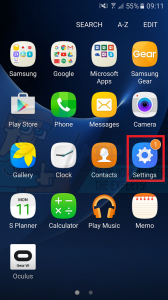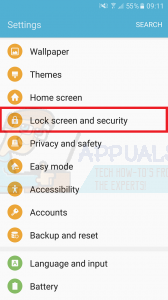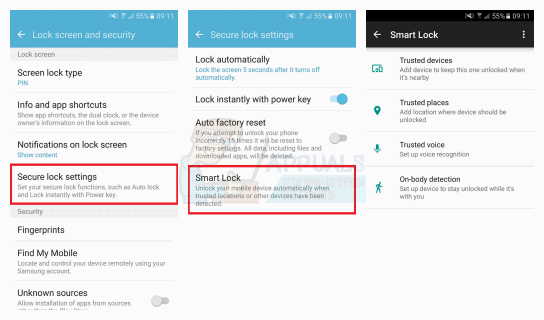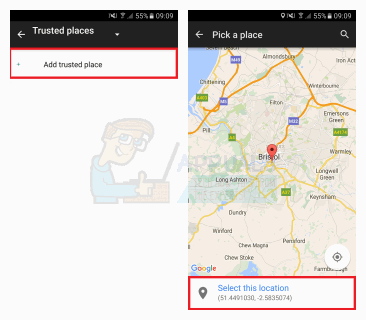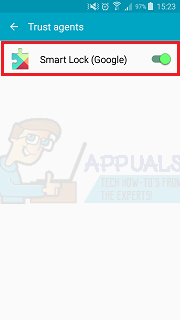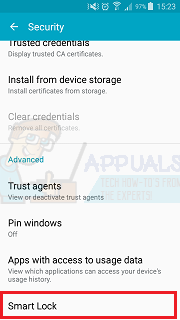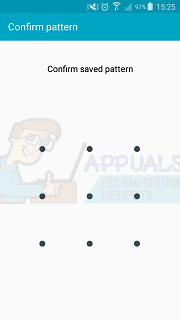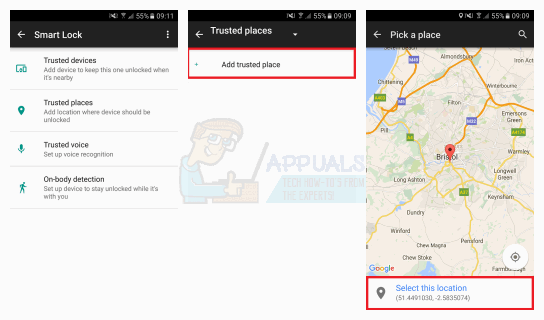Nagpakilala ang Google ng isang bagong paraan upang ma-unlock ang iyong Android device gamit ang Android 5.0 Lollipop na tinatawag na Smart Lock. Pinapayagan ka ng tampok na ito na magtakda ng mga bypass ng seguridad kapag nasa isang tinukoy na lokasyon ka, nakakonekta sa isang partikular na aparato at kahit sa iyong boses o mukha, na pinapayagan kang laktawan ang lock screen sa gayon ay magbibigay sa iyo ng mas mabilis na pag-access sa iyong aparato. Kapag itinakda mo ang iyong Android Lollipop (at sa itaas) na aparato upang awtomatikong mag-unlock sa ilalim ng ilang mga pangyayari, hindi mo kailangang manu-manong mag-unlock gamit ang iyong PIN, pattern, o password sa mga pangyayaring iyon.
Ang lokasyon ng tampok na ito ay nag-iiba sa pagitan ng mga aparato at maaaring hindi magamit sa ilan. Tandaan din na ang iyong pinagkakatiwalaang lokasyon ay isang pagtatantiya lamang. Kaya, ang iyong pinagkakatiwalaang lokasyon ay maaaring umabot sa isang radius ng 80m mula sa iyong itinakdang lokasyon. Magtutuon ang gabay na ito sa kung paano itatakda ang iyong Mga Lugar ng Tiwala upang paganahin kang i-unlock ang iyong aparato sa mga tukoy na lokasyon at magtutuon kami sa stock lamang ng Android at TouchWiz UI ng Samsung.
Paraan 1: Pagse-set up ng Mga Pinagkakatiwalaang Mga Lugar Sa Stock Android
- Buksan ang app na Mga Setting ng iyong aparato.
- Sa ilalim ng Pansarili seksyon, tapikin Seguridad
- Sa ilalim ni Advanced, tapikin Mga Ahente ng Pagtitiwala at siguraduhin na Smart Lock ay pinagana.
- Bumalik at mag-tap Smart Lock sa ilalim Security ng Device .
- Ipasok ang iyong mga kredensyal kapag na-prompt. Sundin ang mga prompt sa screen upang mag-set up ng isa kung wala kang anumang. Kakailanganin mong ipasok ito anumang oras na nais mong baguhin ang iyong mga setting ng Smart Lock.

- Sa mga pagpipilian sa Smart Lock, tapikin ang Mga Pinagkakatiwalaang Lugar . Tapikin Bahay at pagkatapos I-on ang lokasyon na ito. Kung nais mong itakda ang anumang iba pang lokasyon na hiwalay mula sa iyo sa Bahay o Trabaho, maaari mo ring itakda ang isang pasadyang lokasyon sa pamamagitan ng pag-tap Magdagdag ng pinagkakatiwalaang lugar sa ilalim Pasadyang mga lugar.

Upang tanggalin ang isang pinagkakatiwalaang lugar, mag-tap sa lokasyon at tapikin ang Patayin ang lokasyon na ito o I-edit> Trash> I-clear .
Paraan 2: Pagse-set up ng Mga Pinagkakatiwalaang Lugar Sa Samsung Touchwiz UI
Saklaw ng pamamaraang ito ang mga aparatong Samsung na tumatakbo sa Android 6.0 Marshmallow.
- Buksan ang drawer ng app at ilunsad ang app na Mga Setting.
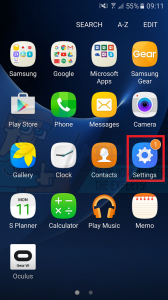
- Sa Mga Setting, tapikin ang Lock Screen at Security.
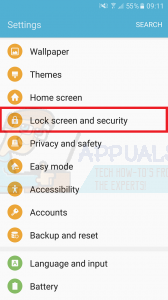
- Pumili Secure ang mga setting ng lock at pagkatapos Smart Lock . Lilitaw ang isang listahan kasama ang mga pagpipilian sa Smart Lock. Tapikin Mga Pinagkakatiwalaang Lugar.
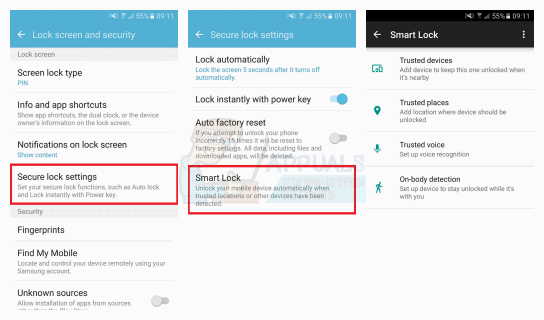
- Tapikin Magdagdag ng pinagkakatiwalaang lugar, piliin ang iyong lokasyon mula sa mapa at pagkatapos ay tapikin Piliin ang lokasyon na ito.
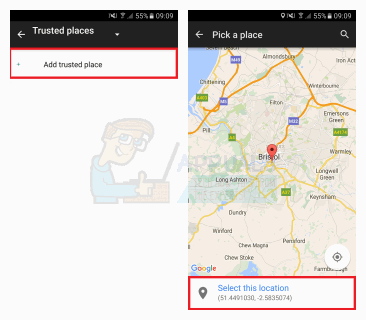
Upang alisin ang isang pinagkakatiwalaang lugar, piliin ang lokasyon at pagkatapos ay tapikin ang I-off ang lokasyong ito.
Ang mga hakbang ay bahagyang naiiba sa mga aparatong Samsung na nagpapatakbo ng Android 5.0 Lollipop. Sundin ang mga hakbang na ito kung nagpapatakbo ka ng Lollipop.
- Mula sa mga setting pumunta sa Seguridad> Mga Ahente ng Tiwala at magpalipat-lipat Smart Lock .
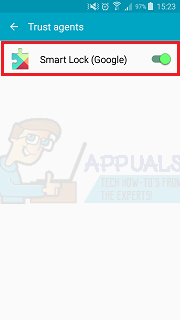
- Ang isang bagong pagpipilian para sa Smart Lock ay lilitaw ngayon sa ilalim ng advanced na seksyon ng mga setting ng seguridad. Tapikin Smart Lock .
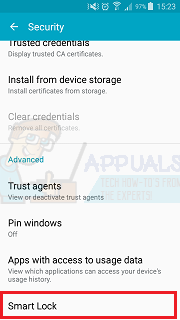
- Ipasok ang iyong PIN o password kapag na-prompt. Kakailanganin mong lumikha ng isa kung wala kang anuman.
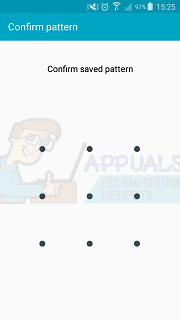
- Tapikin Mga pinagkakatiwalaang lugar> Magdagdag ng pinagkakatiwalaang lugar , piliin ang iyong lokasyon mula sa mapa at pagkatapos ay tapikin Piliin ang lokasyon na ito.
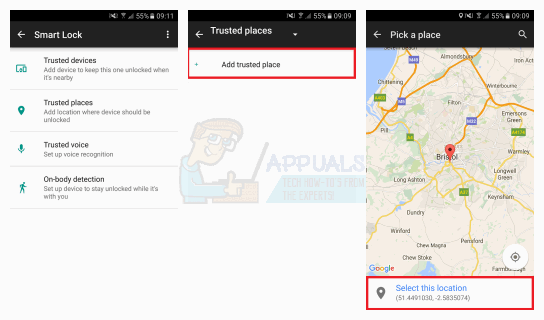
- Upang alisin ang isang pinagkakatiwalaang lugar, piliin ang lokasyon at pagkatapos ay tapikin Patayin ang lokasyon na ito o I-edit> Trash> I-clear .